Adobe PhotoShop CS6怎样制作颤动字-Adobe PhotoShop CS6制作颤动字的具体操作
 发布于2025-01-07 阅读(0)
发布于2025-01-07 阅读(0)
扫一扫,手机访问
想必在座的用户都在使用Adobe PhotoShop CS6软件,不过你们知道Adobe PhotoShop CS6怎样制作颤动字吗?接下来,就是小编为大伙带来的Adobe PhotoShop CS6制作颤动字的具体操作,感兴趣的用户快来下文看看吧。
打开PS软件,新建一个画布,在画布上输入文字。
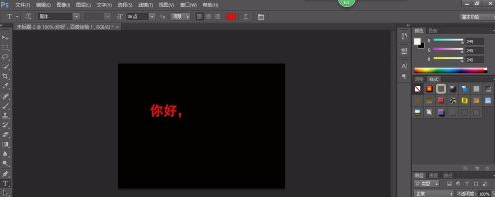
复制文字图层。
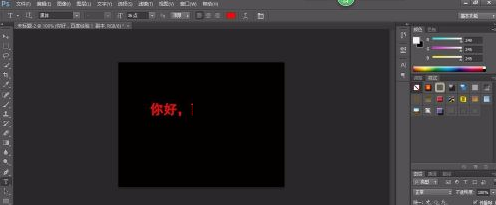
右键点击复制的文字图层。执行栅格化文字。

执行滤镜-象素化-碎片。根据字体大小确定重复碎片的次数。
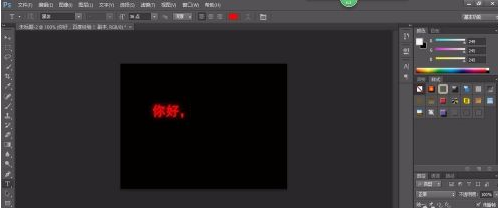
合并可见图层。得到颤动文字。
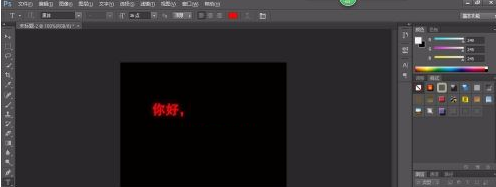
本文转载于:https://www.pcsoft.com.cn/article/59984.html 如有侵犯,请联系admin@zhengruan.com删除
产品推荐
-

售后无忧
立即购买>- DAEMON Tools Lite 10【序列号终身授权 + 中文版 + Win】
-
¥150.00
office旗舰店
-

售后无忧
立即购买>- DAEMON Tools Ultra 5【序列号终身授权 + 中文版 + Win】
-
¥198.00
office旗舰店
-

售后无忧
立即购买>- DAEMON Tools Pro 8【序列号终身授权 + 中文版 + Win】
-
¥189.00
office旗舰店
-

售后无忧
立即购买>- CorelDRAW X8 简体中文【标准版 + Win】
-
¥1788.00
office旗舰店
-
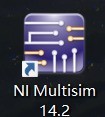 正版软件
正版软件
- multisim怎么关闭窗口_multisim关闭窗口教程
- 1、首先,打开Multisim。2、然后,点击窗口。3、接着,点击第二个选项。4、最后,下方窗口消失一个,关闭成功。
- 13分钟前 0
-
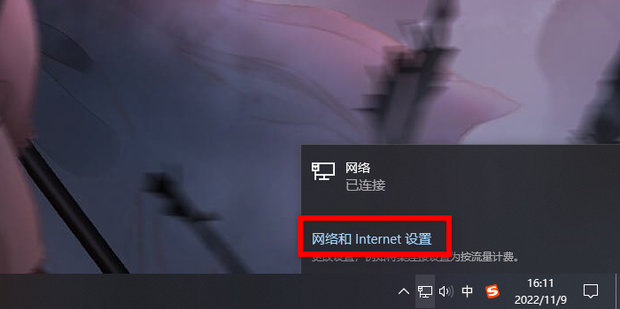 正版软件
正版软件
- 新版edge无法登录微软账号怎么办?
- edge浏览器是一款十分方便的网页浏览工具,但是也有不少的用户们在询问新版edge无法登录微软账号怎么办?用户们可以直接的点击网络和Internet设置来进行设置就可以了。下面就让本站来为用户们来仔细的介绍一下新版edge无法登录微软账号的解决方法吧。 新版edge无法登录微软账号的解决方法 1、点击右下角网络连接,点击网络和Internet设置。 2、点击属性。 3、点击IP设置下的编辑按钮。 4、选择手动。 5、打开IPv4。 6、首选dns输入4.2.2.1,备选dns输入4.2.
- 23分钟前 0
-
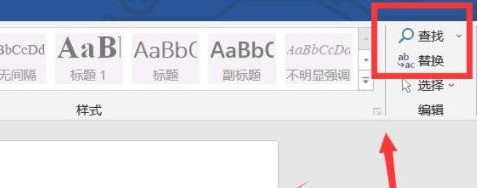 正版软件
正版软件
- word怎么一键替换文档空行 word一键替换文档空行的教程
- 1.首先,在word中,打开需要处理的文档文件后,点击右上角的替换按钮2.然后,如下图所示,输入查找内容以及替换选框的字符,并点击全部替换按钮3.接着,等待页面弹出替换完成的提示窗口,点击确定保存即可word一键替换文档空行的教程小编就分享到这里了,相信通过本篇教程的学习,可能帮助到大家哦。
- 43分钟前 0
-
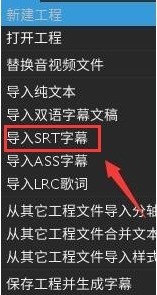 正版软件
正版软件
- arctime怎么从本地导入字幕 arctime从本地导入字幕的方法
- 1.首先,打开arctime软件,点击展开左上角的文件菜单页面2.然后,在导入字幕选项中找到对应的字幕格式按钮3.最后,在电脑中找到字幕文件夹,鼠标选中后点击打开按钮导入即可
- 58分钟前 0
-
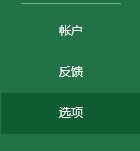 正版软件
正版软件
- excel规划求解怎么用 excel规划求解使用教程
- 1.首先打开选项,如下图所示。2.打开【加载项】,如下图所示。3.在右侧下方,选择【excel加载项】后点击【转到】按钮,如下图所示。4.勾选【规划求解加载项】点击确定,这样就启用了该功能5.这时就可以开始解题,首先看题,小编这里以鸡兔同笼为例,鸡兔共35头、94足,问鸡兔各有多少。首先我们知道,足的数量=鸡的数量×2+兔的数量×4,头的数量=鸡的数量+兔的数量,我们把这两个已知条件写到表格中,如下图所示。6.之后点击【数据】选项卡中的【规划求解】,如下图所示。7.首先我们来看上半部分,意思为我们根据题目
- 1小时前 18:20 0
最新发布
相关推荐
热门关注
-

- Xshell 6 简体中文
- ¥899.00-¥1149.00
-

- DaVinci Resolve Studio 16 简体中文
- ¥2550.00-¥2550.00
-

- Camtasia 2019 简体中文
- ¥689.00-¥689.00
-

- Luminar 3 简体中文
- ¥288.00-¥288.00
-

- Apowersoft 录屏王 简体中文
- ¥129.00-¥339.00








